So sicherst Du Deine Daten vor dem Löschen
Bevor Du Daten in Papershift löschst, beachte bitte, dass es keinen „Zurück“-Button gibt. Einmal gelöschte Daten können nicht wiederhergestellt werden. Deshalb ist es ratsam, zunächst Exporte der relevanten Informationen zu erstellen und sicherzustellen, dass Du die Daten tatsächlich nicht mehr benötigst. Bei Fragen oder Unsicherheiten steht Dir unser Support-Team jederzeit gerne zur Verfügung.
Mitarbeiter löschen
- Achtung: Gelöschte Mitarbeiter und alle zugehörigen Daten können nicht wiederhergestellt werden.
- Alternative: Wir empfehlen Mitarbeiter zu deaktivieren.
-
Falls Du löschen möchtest: Exportiere zuvor alle wichtigen Daten wie Zeiterfassungen, Abwesenheiten, Abrechnungen und Auswertungen. Optional kannst Du Screenshots für Soll-Stunden oder Stammdaten anfertigen.
Arbeitsbereich löschen
- Auswirkung: Das Löschen eines Arbeitsbereiches entfernt alle zugehörigen Zeiterfassungen, Schichten, Belegungen und Aufgaben.
-
Alternative: Deaktiviere den Arbeitsbereich, um vergangene Zeiterfassungen beizubehalten. Hinweis: Deaktivierte Arbeitsbereiche können nicht wieder aktiviert werden.
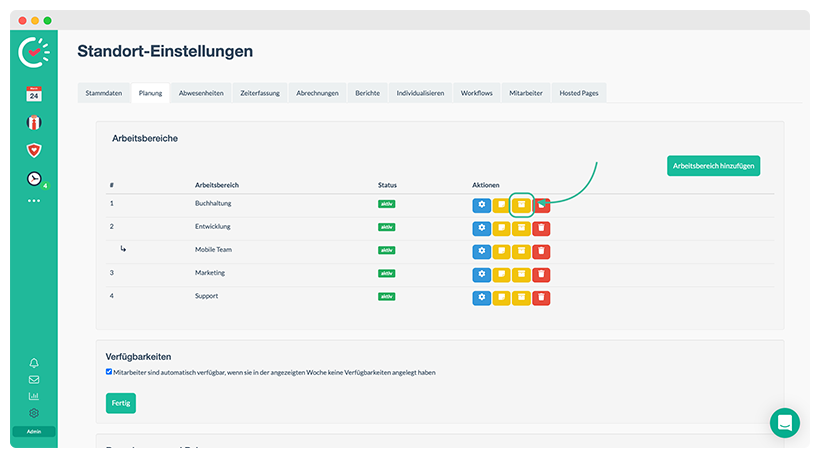
Schicht löschen
Das Löschen einer Schicht entfernt alle Belegungen und geplanten Zeiterfassungen in dieser Schicht. Vergangene Zeiterfassungen bleiben bestehen.
Zeiterfassung oder Abwesenheit löschen
Gelöschte Zeiterfassungen und Abwesenheiten sind dauerhaft entfernt. Der Mitarbeitersaldo wird entsprechend angepasst.
Standort löschen
- Wichtiger Hinweis: Wird ein Standort gelöscht, gehen alle zugehörigen Daten unwiderruflich verloren, darunter:
-
Zeiterfassungen
-
Einstellungen
-
Abwesenheiten
-
Mitarbeiter (sofern sie ausschließlich diesem Standort zugeordnet sind)
-
Abrechnungen, Schichten und Aufgaben
-
usw.
-
